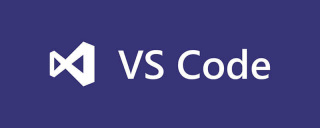
首先需要下載VSCode,打開瀏覽器輸入code.visualstudio(進入到官網),然後進入VSCode的首頁,按照下圖中紅色箭頭指示步驟點擊下載,大家可以根據自己的作業系統進行下載,VSCode支援windows OS等系統,小編的是windows7,所以直接下載就可以了,如下圖:

下圖就是小編下載下來的VSCode文件,可以看到這個文件並不是特別大,如下圖:

#點擊下載好的VSCode安裝檔進入到VSCode的安裝精靈介面,如下圖直接預設點選下一步,如下圖:

然後勾選【我接受協定】,繼續點選下一步,如下圖:

然後選擇VSCode軟體安裝位置,這個位置可以任意選擇,如下圖:

然後下圖是建立開始功能表資料夾,這裡默認然後繼續點選下一步,如下圖:

然後下圖中是選擇在進行軟體安裝的時候要進行其他的任務,這裡小編只是選擇【新增到PATH(重啟生效)】這個選項,然後繼續點選下一步,如下圖:

#然後下圖是確認安裝步驟,點選安裝開始安裝,如下圖:

下圖中是安裝進度顯示如下圖:

#安裝成功之後的安裝成功提示,如下圖:

安裝結束後會預設開啟VSCode,開啟的VSCode軟體介面如下圖所示:

vscode入門教學,歡迎大家來學習!
以上是vscode下載步驟是什麼的詳細內容。更多資訊請關注PHP中文網其他相關文章!
 Visual Studio:C#,C等的IDEApr 25, 2025 am 12:10 AM
Visual Studio:C#,C等的IDEApr 25, 2025 am 12:10 AMVisualStudio(VS)是微軟開發的一款功能強大的集成開發環境(IDE),支持多種編程語言,如C#、C 、Python等。 1)它提供了豐富的功能集,包括代碼編輯、調試、版本控制和測試。 2)VS通過強大的編輯器和調試器處理代碼,並使用Roslyn和Clang/MSVC編譯器平台支持高級代碼分析和重構。 3)基本用法如創建C#控制台應用程序,高級用法如實現多態性。 4)常見錯誤可通過設置斷點、查看輸出窗口和使用即時窗口調試。 5)性能優化建議包括使用異步編程、代碼重構和性能分析。
 Visual Studio:代碼編譯,測試和部署Apr 24, 2025 am 12:05 AM
Visual Studio:代碼編譯,測試和部署Apr 24, 2025 am 12:05 AM在VisualStudio中,代碼編譯、測試和部署的步驟如下:1.編譯:使用VisualStudio的編譯器選項將源代碼轉化為可執行文件,支持多種語言如C#、C 和Python。 2.測試:利用內置的MSTest和NUnit等框架進行單元測試,提高代碼質量和可靠性。 3.部署:通過Web部署、Azure部署等方式,將應用程序從開發環境轉移到生產環境,確保安全性和性能。
 Visual Studio:綜合開發環境簡介(IDE)Apr 23, 2025 am 12:02 AM
Visual Studio:綜合開發環境簡介(IDE)Apr 23, 2025 am 12:02 AMVisualStudioismicrosoft'sflagshipide,支持multipleProgrammingLanguagesandEnhancingCodingQodings.1)ItoffersFeaterSfeaturesLikeInkIntellisensensensensensensensensensensensensensensensensenseforcodePrediction,Multi-TabbedInterfaceForProproject Managements,andToolsfordEbugging,andToolsfordEbugging,Repactioning,andVersionControl.2
 Visual Studio:探索免費和付費產品Apr 22, 2025 am 12:09 AM
Visual Studio:探索免費和付費產品Apr 22, 2025 am 12:09 AMVisualStudio的免費版和付費版的主要區別在於功能的豐富程度和支持的服務。免費版(Community)適用於個人開發者和小型團隊,提供基本開發工具;付費版(Professional和Enterprise)則提供高級功能,如高級調試和團隊協作工具,適合大型項目和企業級開發。
 Visual Studio社區版:解釋的免費選項Apr 21, 2025 am 12:09 AM
Visual Studio社區版:解釋的免費選項Apr 21, 2025 am 12:09 AMVisualStudioCommunityEdition是一款免費的IDE,適合個人開發者、小型團隊和教育機構。 1)它提供代碼編輯、調試、測試和版本控制等功能。 2)基於Roslyn編譯器平台,支持多種編程語言並集成Git和TFVC。 3)高級功能包括單元測試,優化建議包括關閉不必要的擴展和使用輕量級編輯器。
 視覺工作室:輕鬆構建應用程序Apr 20, 2025 am 12:09 AM
視覺工作室:輕鬆構建應用程序Apr 20, 2025 am 12:09 AMVisualStudio是由微軟開發的集成開發環境(IDE),支持多種編程語言,包括C#,C ,Python等。 1.它提供了智能感知(IntelliSense)功能,幫助快速編寫代碼。 2.調試器允許設置斷點,逐步執行代碼,找出問題。 3.對於初學者,創建簡單的控制台應用程序是入門的好方法。 4.高級用法包括項目管理和依賴注入等設計模式的應用。 5.常見錯誤可以通過調試工具逐步解決。 6.性能優化和最佳實踐包括代碼優化、版本控制、代碼質量檢查和自動化測試。
 Visual Studio和VS代碼:了解其關鍵差異Apr 19, 2025 am 12:16 AM
Visual Studio和VS代碼:了解其關鍵差異Apr 19, 2025 am 12:16 AMVisualStudio適合大型項目和企業級應用開發,VSCode則適合快速開發和多語言支持。 1.VisualStudio提供全面的IDE環境,支持微軟技術棧。 2.VSCode是輕量級編輯器,強調靈活性和擴展性,跨平台支持。
 視覺工作室仍然免費嗎?了解可用性Apr 18, 2025 am 12:05 AM
視覺工作室仍然免費嗎?了解可用性Apr 18, 2025 am 12:05 AM是的,VisualStudio某些版本是免費的。具體來說,VisualStudioCommunityEdition對個人開發者、開源項目、學術研究和小型組織免費。然而,也有付費版本如VisualStudioProfessional和Enterprise,適用於大型團隊和企業,提供額外功能。


熱AI工具

Undresser.AI Undress
人工智慧驅動的應用程序,用於創建逼真的裸體照片

AI Clothes Remover
用於從照片中去除衣服的線上人工智慧工具。

Undress AI Tool
免費脫衣圖片

Clothoff.io
AI脫衣器

Video Face Swap
使用我們完全免費的人工智慧換臉工具,輕鬆在任何影片中換臉!

熱門文章

熱工具

PhpStorm Mac 版本
最新(2018.2.1 )專業的PHP整合開發工具

Atom編輯器mac版下載
最受歡迎的的開源編輯器

WebStorm Mac版
好用的JavaScript開發工具

SecLists
SecLists是最終安全測試人員的伙伴。它是一個包含各種類型清單的集合,這些清單在安全評估過程中經常使用,而且都在一個地方。 SecLists透過方便地提供安全測試人員可能需要的所有列表,幫助提高安全測試的效率和生產力。清單類型包括使用者名稱、密碼、URL、模糊測試有效載荷、敏感資料模式、Web shell等等。測試人員只需將此儲存庫拉到新的測試機上,他就可以存取所需的每種類型的清單。

EditPlus 中文破解版
體積小,語法高亮,不支援程式碼提示功能





